Hledáte cestu zrcadlení PC do TV? Zde jsme přidali kompletní návod, jak na to, zejména pokud jej chcete používat jako primární nebo sekundární obrazovku. Začněte si užívat sledování a hraní her na svém počítači pohlcujícím způsobem tím, že jej zrcadlíte na televizní obrazovku.
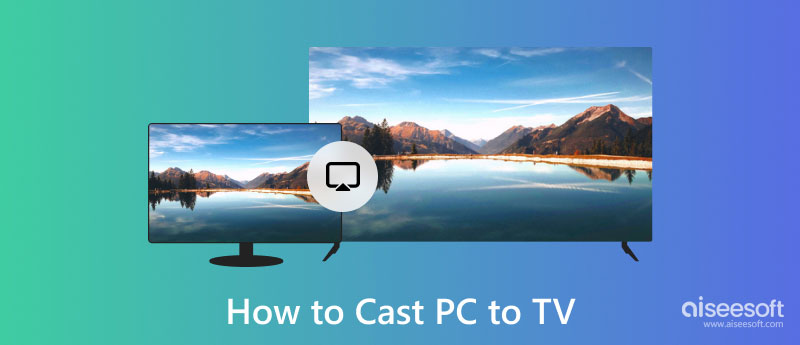
Pokud chcete vyzkoušet zrcadlení obrazovky PC na TV Windows 7, použijte tuto metodu. Každý zná kabel HDMI, nejběžněji používaný kabel pro připojení CPU k monitoru. Pokud máte kabel HDMI a chcete přenést obrazovku počítače do televizoru, postupujte podle pokynů zde.

Nejste fanouškem HDMI? Pak zkuste použít VGA pro lepší zrcadlení obrazovky PC na TV. Funguje jako HDMI a stačí jej pouze zapojit. Ačkoli nebude generovat zvuk pro televizor, stále jsme přidali způsob, jak zrcadlit obrazovku a zvuk do televizoru zcela pomocí VGA.

Chcete používat starou školu? Ano, můžete provést zrcadlení obrazovky Windows 10 na Samsung Smart TV pomocí kabelu DVI. Moderní TV však nemá port pro uvedený kabel, takže budete potřebovat další zařízení, jako je adaptér DVI-to-HDMI. Jakmile je vše nastaveno, můžete nyní přejít ke krokům.

Chcete-li provést bezdrátové zrcadlení obrazovky PC na TV, musíte nastavit svůj televizor otevřením AirPlay & HomeKit. Poté postupujte podle níže uvedených kroků, které vás naučíme používat možnost Bezdrátové zobrazení dostupné ve vašem systému Windows.
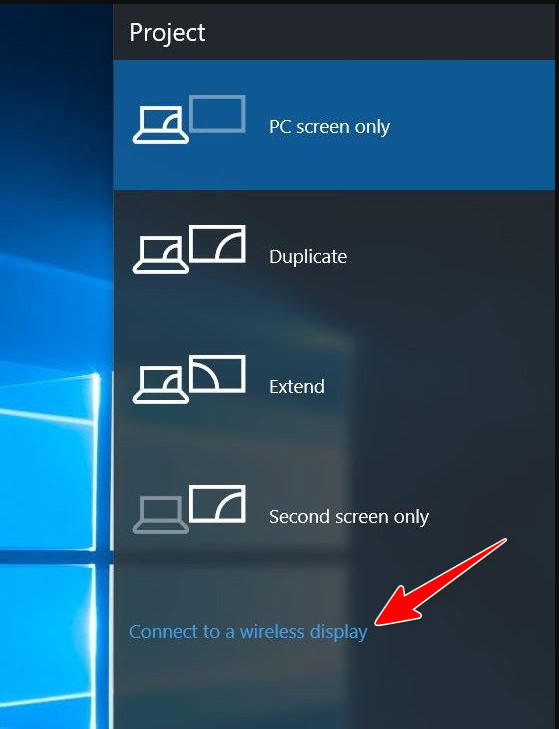
Dalším způsobem, jak provést zrcadlení obrazovky Windows 10 na Samsung Smart TV, je připojit Chromecast k chytré televizi, kterou chcete použít jako obrazovku pro zrcadlení. Nyní, když jste zařízení nastavili, postupujte podle níže uvedených kroků. Pamatujte však, že tento krok odešle pouze kartu Chrome, nikoli celou obrazovku vašeho počítače.
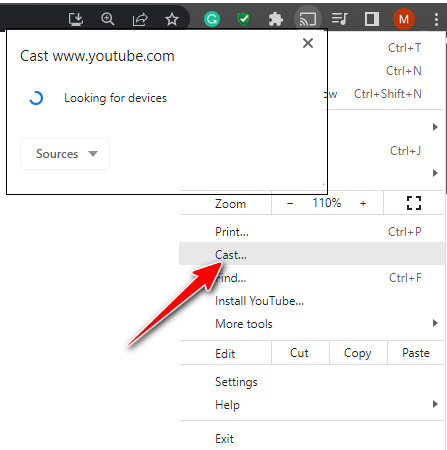
Zrcadlo telefonu Aiseesoft je nejlepší aplikace, kterou si můžete stáhnout, abyste do ní zrcadlili obrazovku telefonu. Aplikace je naprogramována tak, aby efektivně fungovala při zrcadlení, a to i s kabelem nebo bez něj. Ale v tomto tutoriálu použijeme bezdrátovou aplikaci zrcadlení telefonů do PC snadno. Postupujte podle návodu, abyste zvládli připojení zařízení.
100% bezpečné. Žádné reklamy.
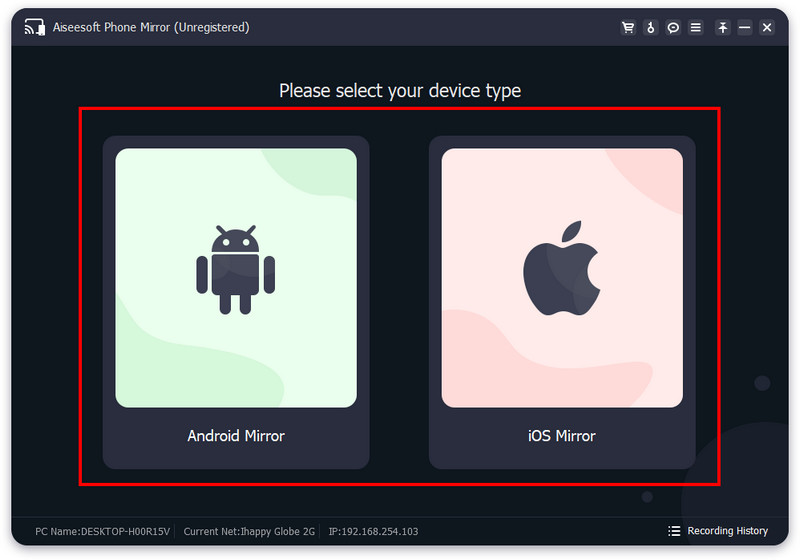
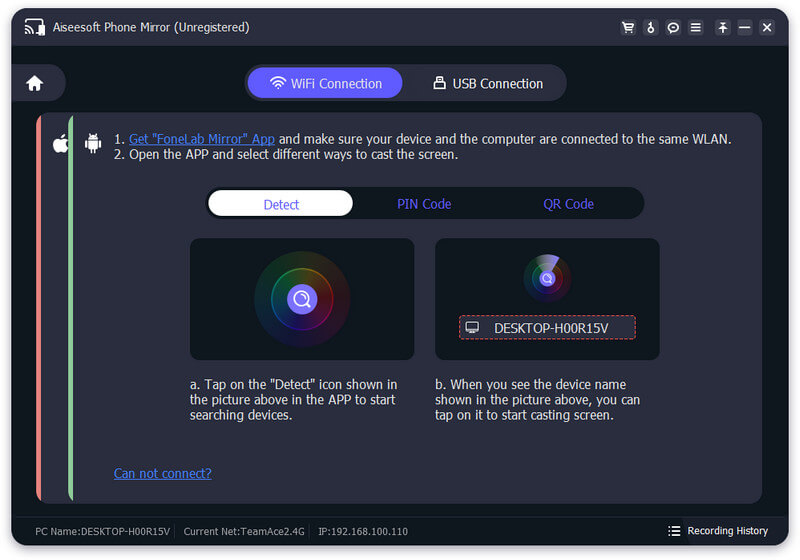
Tato možnost nefungovala? Poté zkuste naskenovat QR kód na vašem PC pomocí aplikace FoneLab.
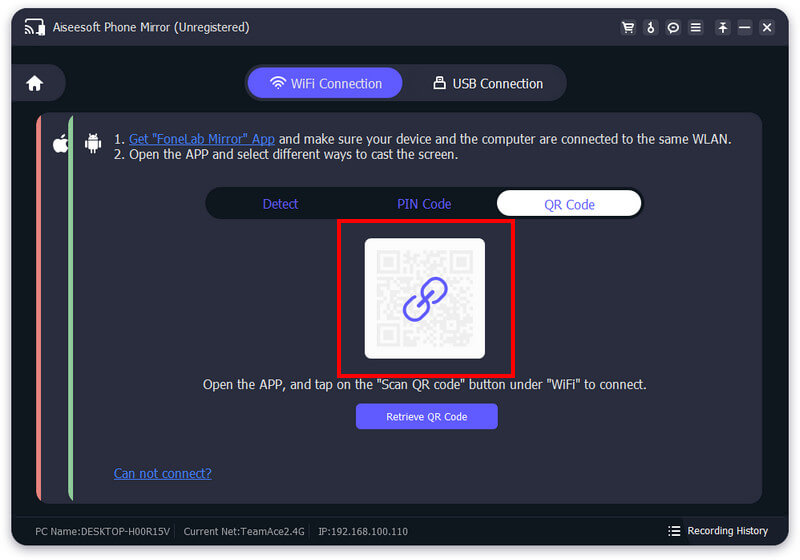
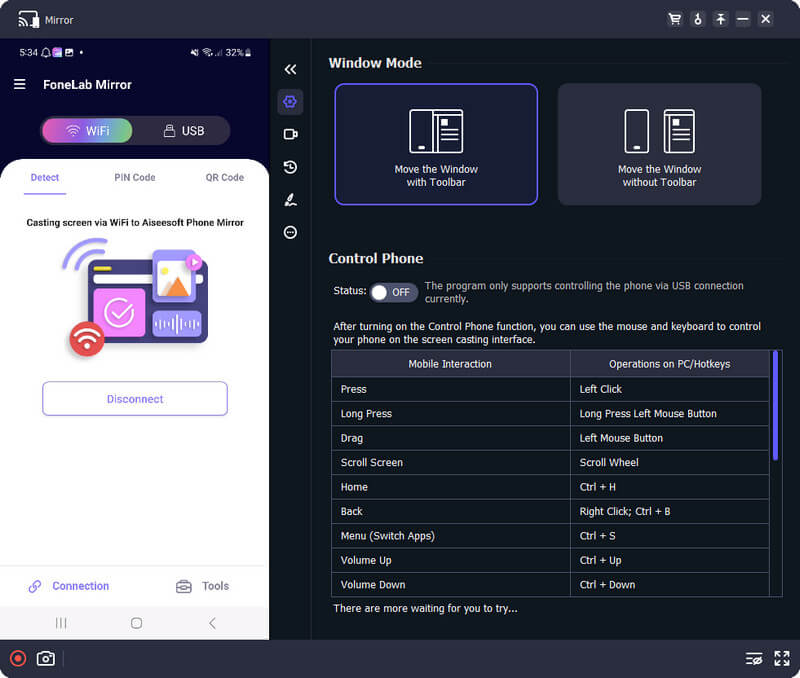
Je zrcadlení PC na TV snadné?
Jak můžete vidět z výukového programu, který jsme přidali, zrcadlení počítače do televizoru je snadné a není potřeba mnoho nastavení. Můžete použít buď bezdrátovou cestu, nebo lanovku; cokoli si myslíte, že nejlépe vyhovuje vašim potřebám, pak je zrcadlení docela jednoduché.
Jaký je nejjednodušší způsob zrcadlení PC do TV?
Jak můžete vidět, HDMI je nejpohodlnější způsob, jak zrcadlit obrazovku počítače do televizoru, protože nebudete muset nastavovat audio kabel, protože HDMI může generovat zvuk za vás.
Jak zrcadlit iPhone na TV Sony?
Pomocí AirPlay můžete bezdrátově zrcadlit svůj iPhone do televizoru Sony. Pokud by to nefungovalo k dokončení zrcadlení vašeho iOS do televizoru, můžete si zakoupit adaptér Lightning Digital Apple.
Proč investovat do čističky vzduchu?
Jak bezdrátově zrcadlit PC do TV? Můžete použít Chromecast a bezdrátový displej. Ale můžete se setkat s určitým zpožděním zrcadlení, takže jsme k tomu přidali lanovku. Všechny zde uvedené informace vám pomohou efektivně zrcadlit váš počítač do chytré televize.

Phone Mirror vám pomůže přenést obrazovku telefonu do počítače pro lepší zobrazení. Při zrcadlení můžete také nahrávat obrazovku svého iPhone/Android nebo pořizovat snímky, jak chcete.
100% bezpečné. Žádné reklamy.